SUPER GUIA PLAYER 1 STEAM
ATENCIÓN. Esta Guía va dirigida a PC Masters y PC antiguas (Segunda Generación Intel Core i ddr3), a pesar de los centenares de millones de PC Masters que hay alrededor del Mundo, aun quedan más de miles de millones de Usuarios que resuelven su dia a dia, y se mantienen entretenidos con su Equipo actual, sin importar marca o modelo, es un tesoro para ellos. Hay que tener en cuenta que las SUPER GUIAS PLAYER requieren de forma obligatoria tener un mínimo de 4GB de Ram, Intel HD 2000. Y en el caso del Vulkan Como mínimo deben tener una Integrada Intel HD 4000. |
STEAM. El Goloso de Linux, una de las principales herramientas de Entretenimiento que nos acompaña fielmente en la lucha de hacer del Sistema un Maravilloso entorno donde podemos jugar todo tipo de VideoJuegos -Termino que casi no se escucha ya que simplemente lo han reducido a Juegos-; sin importar los altibajos que a tenido la Compañía. Ahora al grano que seria mejor, instalar Steam desde los Repositorios de Debian, desde Flatpak o de la Web Oficial.... Señores para facilitar su uso y el acompañamiento de los complementos es preferible descargarlo desde la pagina oficial. |
Una vez descargado el Steam.deb, tienes 2 opciones: Instalar con gdebi o mediante el terminal con el comando apt-get install, este ultimo el favorito de muchos. La ventaja de gdebi es que te permite instalar los paquetes igual que como instalas un programa en otros sistemas populares. Nada más con cambiar los parámetros de la ejecución del archivo, puedes instalarlo haciendo doble-click y seguir el proceso con toda comodidad. |
Una vez tengamos todo listo iniciamos sesión con nuestra cuenta y a disfrutar, pero como todo buen entendido en linux tenemos aun tareas que hacer antes de empezar, y lo primero que debemos hacer es activar el SteamPlay el cual consiste en una capa de compatibilidad de Wine bajo el nombre clave Proton, el cual hasta la fecha ya posee una extensa lista de compatibilidad, aunque para los usuarios más exigentes aun no le es suficiente. Para dichos usuarios tenemos una excelente aplicación que llego a Flatpak llamado ProtonUp, el cual se encarga básicamente de tener en mano actualizaciones avanzadas de Proton con el fin de probar con otras versiones y obtener los resultados deseados. Opcionalmente hay otro programa llamado ProtonPlus para Gnome. Y por ultimo y más importante buscamos la opción con el cual llevar a Winetricks a Steam y poder configurar Wine y hacer retoques, estamos hablando de Protontricks lo cual lo podemos instalar desde Flatpak. |
Ok ahora estamos listos, pero siempre así como uno llega tarde siempre falta el saber del conocimiento de cuanto FPS va un juego..... Se que de esto no quería hablar pero toca.... Para ver los parámetros de nuestra PC mientras juegas hay un programa que viene en los repositorios de Debian 11 llamado Overlay y Mangohud, con Overlay puedes personificar el visor de Mangohud, una vez tenga ya configurado y listo el programa entramos a Steam, Y a cada uno de los juegos en su pestaña propiedades nos encontraremos con una sección donde colocaremos parámetros de lanzamiento y allí colocamos el comando mangohud %command%, ahora en el caso que este comando no funcione colocas mangohud --dlsym %command%, y de esta forma podrás ver tus parámetros al jugar. |
ESO ES TODO NOS VEMOS PRONTO CON EL PLAYER 2 LUTRIS |
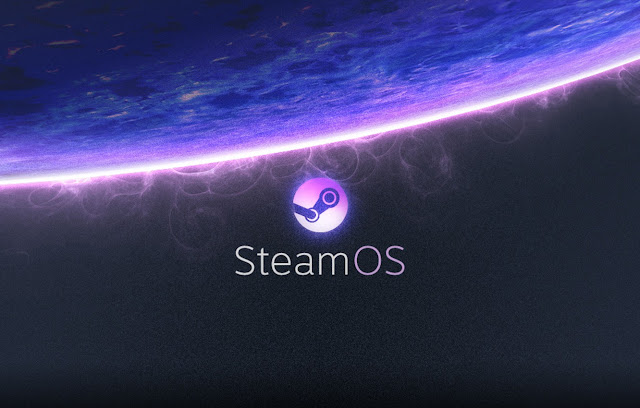










Comentarios
Publicar un comentario